- Հեղինակ Jason Gerald [email protected].
- Public 2024-01-19 22:12.
- Վերջին փոփոխված 2025-01-23 12:20.
Այս wikiHow- ը սովորեցնում է ձեզ, թե ինչպես բացել և քաղել ZIP թղթապանակներ համակարգիչների, սմարթֆոնների և պլանշետների վրա: ZIP թղթապանակները օգտագործվում են ֆայլերը փոքր տարբերակների սեղմելու համար, որպեսզի դրանք ավելի հեշտ պահվեն և ուղարկվեն: ZIP թղթապանակի ֆայլերը համապատասխան ձևաչափով դիտելու և օգտագործելու համար հարկավոր է թղթապանակը բացել («բացել») սովորական թղթապանակի մեջ:
Քայլ
Մեթոդ 1 -ը 4 -ից. Windows համակարգչի վրա
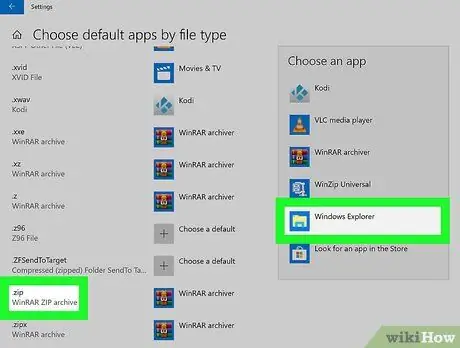
Քայլ 1. Համոզվեք, որ Windows- ն օգտագործում է File Explorer ծրագիրը ZIP թղթապանակը բացելու համար:
Եթե ձեր համակարգչում տեղադրված է մեկ այլ ծրագիր, ինչպիսին է 7zip- ը կամ WinRAR- ը, ZIP թղթապանակը կբացվի այդ ծրագրում ՝ File Explorer- ի փոխարեն: Իրականում, այս ծրագրերն անհրաժեշտ չեն, քանի որ Windows- ը կարող է բացել և արդյունահանել ZIP թղթապանակի բովանդակությունը: Դուք կարող եք վերականգնել ZIP թղթապանակը գործարկելու համար օգտագործվող ծրագիրը հետևյալ քայլերի միջոցով.
-
Բացեք «Սկսել» ցանկը
- Մուտքագրեք ընտրեք կանխադրված ծրագիր:
- Սեղմել " Ընտրեք կանխադրված ծրագիր յուրաքանչյուր տեսակի ֆայլի համար ”.
- Ոլորեք դեպի էջի ներքևում գտնվող «.zip» վերնագիրը:
- Կտտացրեք «.zip» վերնագրի աջ կողմում գտնվող ծրագրին, ապա ընտրեք « Windows Explorer ”.
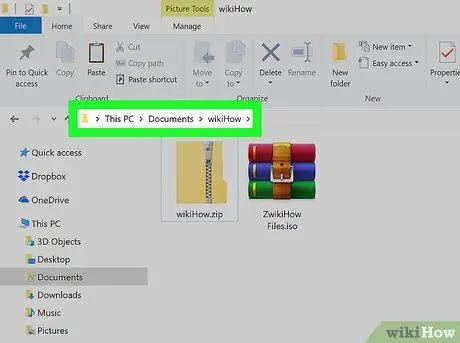
Քայլ 2. Այցելեք ZIP թղթապանակը:
Բացեք ցանկալի ZIP թղթապանակի պահպանման գրացուցակը:
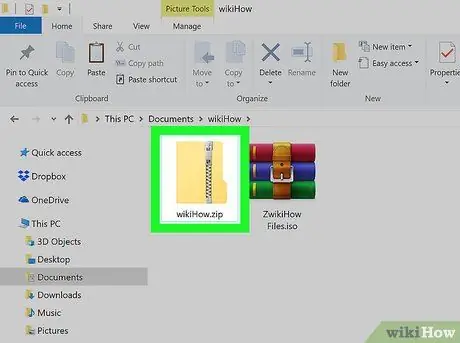
Քայլ 3. Կրկնակի սեղմեք ZIP թղթապանակը:
Դրանից հետո ZIP թղթապանակը կբացվի: Բացվող պատուհանում կարող եք դիտել թղթապանակի բովանդակությունը:
- Եթե ցանկանում եք միայն սեղմված բովանդակությունը տեսնել ZIP թղթապանակում, կարող եք կանգ առնել այս քայլի վրա:
- ZIP թղթապանակի պարունակությունը կարող է տարբեր տեսք ունենալ այն սեղմելուց հետո, համեմատած արդյունահանվածի հետ:
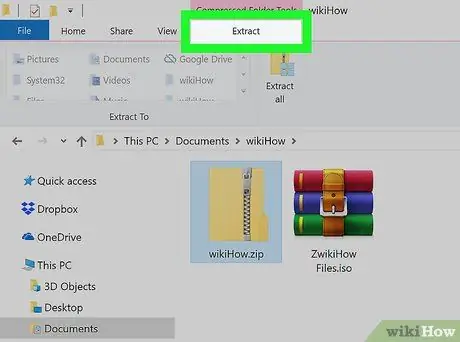
Քայլ 4. Կտտացրեք «Քաղվածք» ներդիրին:
Այն պատուհանի վերևում է: Դրանից հետո գործիքի տողը կհայտնվի File Explorer պատուհանի վերևում:
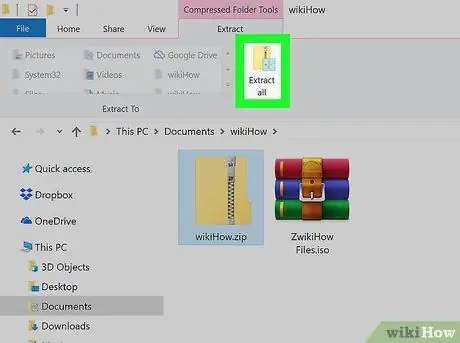
Քայլ 5. Սեղմեք Extract all (Հանել բոլորը):
Այն գտնվում է պատուհանի վերևի գործիքագոտում: Կտտացնելուց հետո բացվում է բացվող պատուհան:
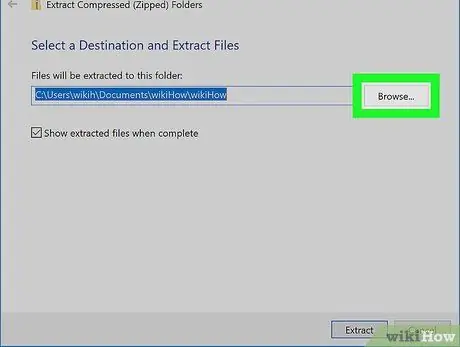
Քայլ 6. Անհրաժեշտության դեպքում ընտրեք արդյունահանման վայրը:
Լռելյայն, ZIP թղթապանակի բովանդակությունը կարտահանվի նույն թղթապանակին, ինչ ինքը ՝ ZIP թղթապանակը (օրինակ, եթե ZIP թղթապանակը պահվում է աշխատասեղանին, արդյունահանված թղթապանակը նույնպես կցուցադրվի աշխատասեղանին): Եթե ցանկանում եք թղթապանակի բովանդակությունը հանել այլ գրացուցակում, հետևեք հետևյալ քայլերին.
- Սեղմել " Թերթել… ”Պատուհանի կեսին տեքստային դաշտի աջ կողմում:
- Ընտրեք թղթապանակ:
- Սեղմել " Ընտրեք Թղթապանակ »Պատուհանի ներքևի աջ անկյունում:
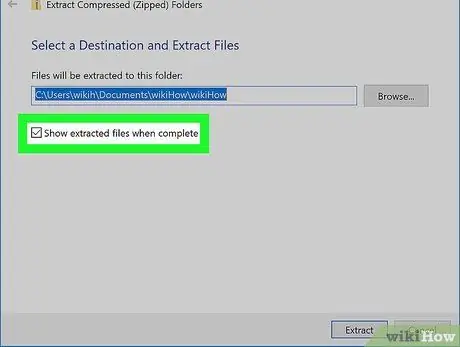
Քայլ 7. Ստուգեք «Showույց տալ արդյունահանված ֆայլերը, երբ դրանք ավարտված են» վանդակը:
Այն պատուհանի մեջտեղում է: Այս տարբերակով ZIP թղթապանակի ամբողջ բովանդակությունը կցուցադրվի արդյունահանման գործընթացի ավարտից անմիջապես հետո:
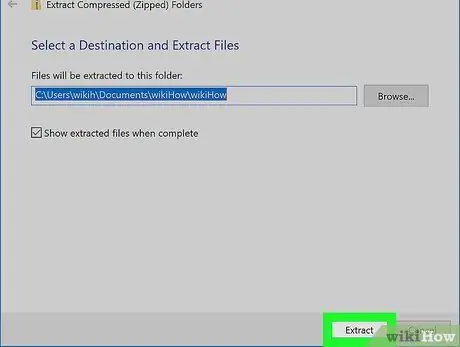
Քայլ 8. Կտտացրեք քաղվածք:
Այն պատուհանի ներքևում է: ZIP թղթապանակի ֆայլերը անմիջապես կարտահանվեն սովորական թղթապանակ: Գործընթացի ավարտից հետո նորմալ թղթապանակ կբացվի և կցուցադրի ZIP թղթապանակից հանված ֆայլերը:
Մեթոդ 2 4 -ից. Mac համակարգչի վրա
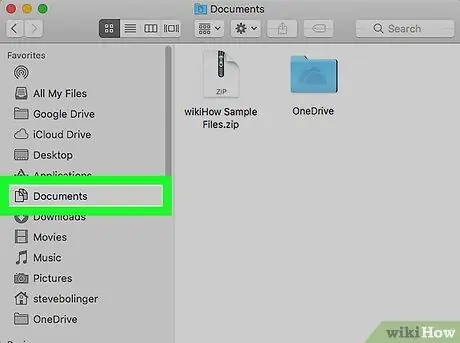
Քայլ 1. Այցելեք ZIP թղթապանակը:
Բացեք գրացուցակը, որտեղ պահվում է ZIP թղթապանակը, որը ցանկանում եք բացել:
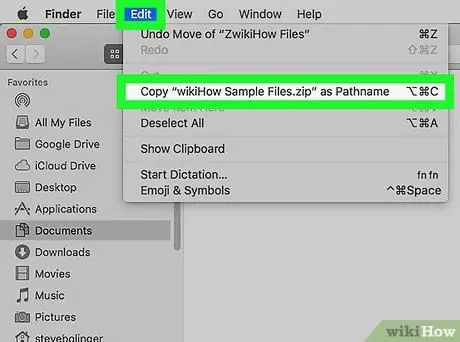
Քայլ 2. Անհրաժեշտության դեպքում տեղափոխեք ZIP թղթապանակը:
Թղթապանակի բովանդակությունը ինքնաբերաբար դուրս կբերվի ZIP թղթապանակի սեփական պահեստային գրացուցակում: ZIP թղթապանակը մեկ այլ գրացուցակում պատճենելու համար հետևեք հետևյալ քայլերին.
- Մեկ անգամ սեղմեք ZIP թղթապանակը `այն ընտրելու համար:
- Սեղմել " Խմբագրել »Էկրանի վերևում:
- Ընտրել " Պատճենել »Բացվող ընտրացանկից:
- Գնացեք գրացուցակ, որտեղ ցանկանում եք արդյունահանել ZIP թղթապանակը:
- Սեղմել " Խմբագրել, ապա ընտրեք « Կպցնել »Բացվող ընտրացանկում:
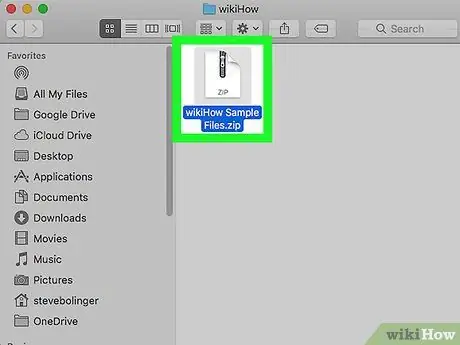
Քայլ 3. Կրկնակի սեղմեք ZIP թղթապանակը:
Դրանից հետո ZIP թղթապանակի բովանդակությունը կարտահանվի ընթացիկ բացված գրացուցակի սովորական թղթապանակին:
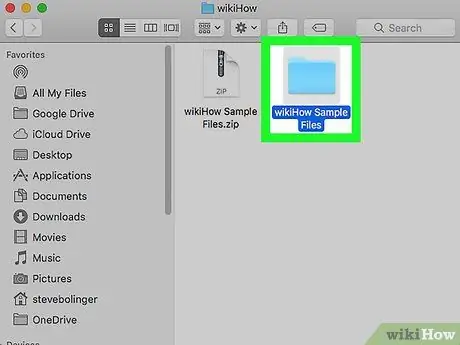
Քայլ 4. Սպասեք, մինչև արդյունահանված թղթապանակը բացվի:
ZIP թղթապանակը արդյունահանվելուց հետո սովորական արդյունահանված թղթապանակը կբացվի և կցուցադրի պահպանված ֆայլերը:
Մեթոդ 3 4 -ից ՝ iPhone- ում
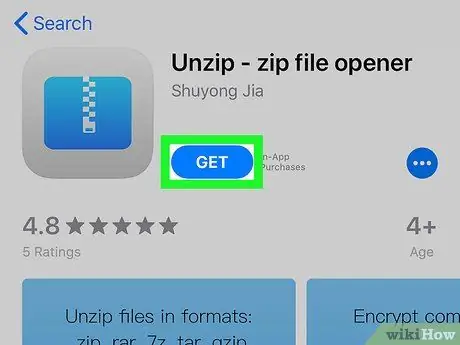
Քայլ 1. Ներբեռնեք Unzip ծրագիրը:
Այս ծրագիրը թույլ է տալիս արդյունահանել և դիտել սեղմված ֆայլերը ZIP թղթապանակի ներսում և անվճար հասանելի է App Store- ից.
-
բաց
App Store ձեր հեռախոսի վրա:
- Դիպչել » Որոնել ”.
- Հպեք էկրանի վերևի որոնման տողին:
- Մուտքագրեք unzip, ապա հպեք « Որոնել ”.
- Հպեք կոճակին » ՍՏԱՆԱԼ ”« Unzip - zip ֆայլ բացող »վերնագրի աջ կողմում:
- Մուտքագրեք ձեր Touch ID- ն, Face ID- ն կամ Apple ID- ի գաղտնաբառը:
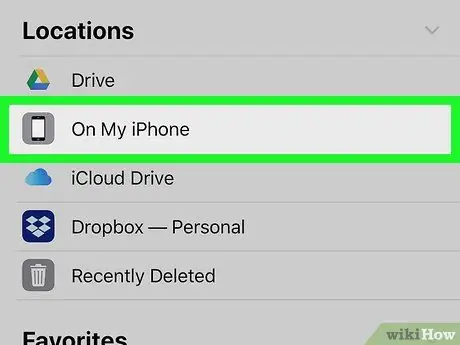
Քայլ 2. Տեղադրեք ZIP թղթապանակը:
Բացեք ծրագիրը կամ ZIP թղթապանակի պահեստային գրացուցակը: Հետևվող քայլերը տարբեր են, բայց սովորական գրացուցակները, որտեղ ZIP թղթապանակները պահվում են iPhone- ներում, ներառում են.
- Էլ.
-
Ֆայլ - Հպեք ծրագրի պատկերակին
Ֆայլեր, ընտրել Թերթել », Այնուհետև հպեք, թե որտեղ է պահվում ZIP թղթապանակը (գուցե անհրաժեշտ լինի մուտքագրել մի քանի տարբեր պանակներ):
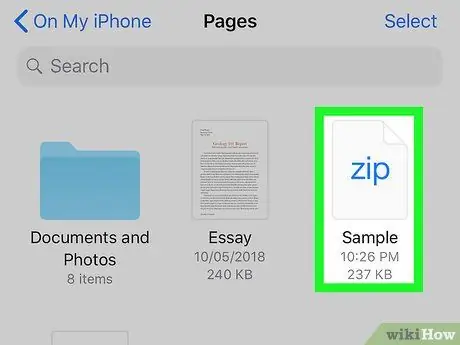
Քայլ 3. Հպեք ZIP թղթապանակին:
Կբացվի ZIP թղթապանակի նախադիտման պատուհան:
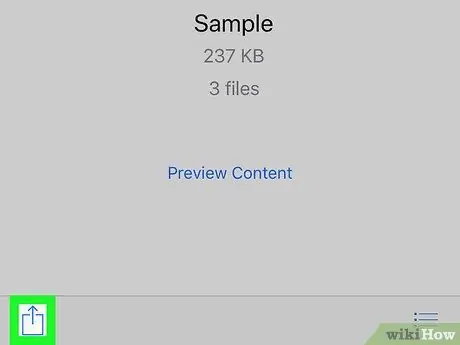
Քայլ 4. Հպեք «Կիսվել» պատկերակին
Այս պատկերակը սովորաբար գտնվում է էկրանի ստորին աջ կամ վերին աջ անկյունում: Դրանից հետո ընտրացանկը կհայտնվի էկրանի ներքևում:
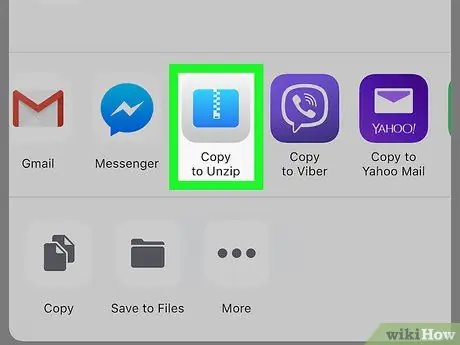
Քայլ 5. Սահեցրեք էկրանը աջից ձախ, այնուհետև հպեք Պատճենել ՝ հանելու համար:
Այս տարբերակը կարող եք տեսնել ցանկի վերևում գտնվող դիմումի տողում: Դրանից հետո ZIP թղթապանակը կբացվի Unzip հավելվածում:
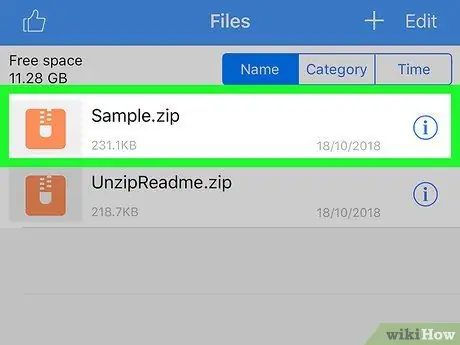
Քայլ 6. Հպեք ZIP թղթապանակի անունին:
Դուք կարող եք տեսնել այն դիմումի պատուհանի կեսին: Ինքնաբերաբար ZIP թղթապանակի բովանդակությունը կարտահանվի նույն անունով սովորական թղթապանակին:
Unfortunatelyավոք, Unzip- ը թույլ չի տալիս դիտել ZIP թղթապանակի բովանդակությունը ՝ առանց այն նախապես հանելու:
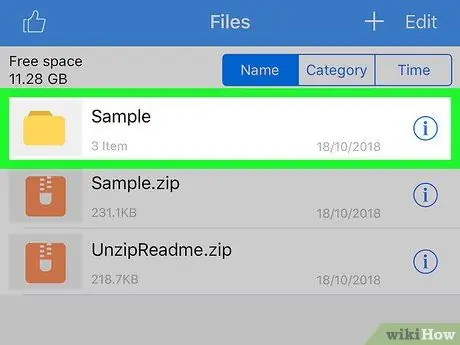
Քայլ 7. Հպեք արդյունահանված թղթապանակին:
Այս թղթապանակն ունի դեղին պատկերակ և նույն անունն է, ինչ ZIP թղթապանակի անունը: Թղթապանակը կբացվի, և կցուցադրվեն ZIP թղթապանակում նախկինում սեղմված ֆայլերը:
4 -րդ մեթոդ 4 -ից ՝ Android սարքի վրա
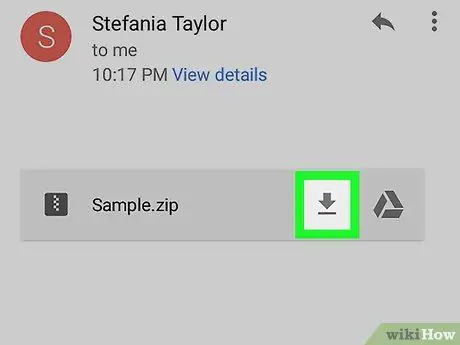
Քայլ 1. Անհրաժեշտության դեպքում ներբեռնեք ZIP թղթապանակը:
Եթե թղթապանակը դեռ պահված չէ ձեր սարքում, ապա ձեզ հարկավոր է ներբեռնել ՝ այցելելով պահված վայրը և դիպչելով ներբեռնման հղմանը: Դրանից հետո ZIP թղթապանակը կպահվի սարքի «Ներբեռնում» թղթապանակում:
- Եթե ZIP թղթապանակը պահվում է ձեր Google Drive հաշվի մեջ, սեղմեք և պահեք այն, այնուհետև հպեք « Բեռնել »Ցուցադրվող ընտրացանկում:
-
Եթե ZIP թղթապանակը բեռնված է Gmail- ի էլ. Հասցեում, կտտացրեք «Ներբեռնում» պատկերակին
թղթապանակի անվան կողքին:
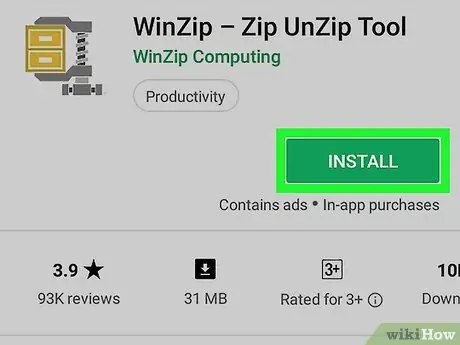
Քայլ 2. Ներբեռնեք WinZip ծրագիրը:
Դուք կարող եք ներբեռնել անվճար WinZip ծրագիրը ՝ ZIP թղթապանակներ գտնելու և հանելու համար.
-
Բացեք ծրագիրը
Google Play Store.
- Հպեք որոնման տողին:
- Մուտքագրեք winzip:
- Դիպչել » WinZip - Zip UnZip գործիք Արդյունքների որոնման արդյունքների բացվող ցանկը:
- Ընտրել " Տեղադրեք ”.
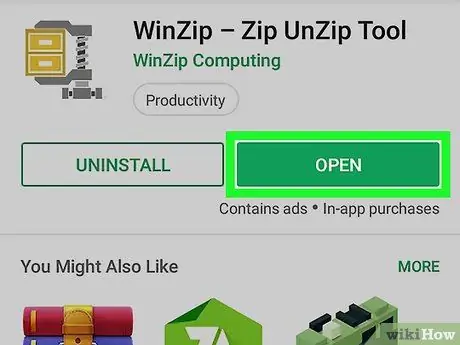
Քայլ 3. Բացեք WinZip- ը:
Դիպչել » ԲԱ »WinZip էջում կամ ընտրեք WinZip պատկերակը սարքի էջի/հավելվածի դարակում:
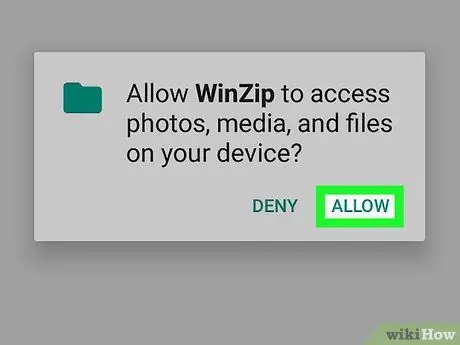
Քայլ 4. Հպեք «Թույլատրել», երբ պահանջվի:
Այս տարբերակով WinZip- ը կարող է մուտք գործել սարքի ֆայլերը:
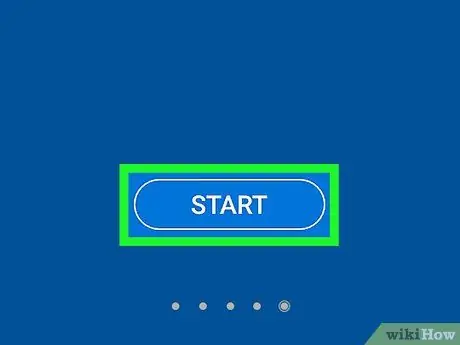
Քայլ 5. Սահեցրեք էկրանը աջից ձախ, ապա հպեք START:
Պետք է անցնել չորս էջ, մինչև չգտնես կոճակը « ՍԿՍԵԼ ”.
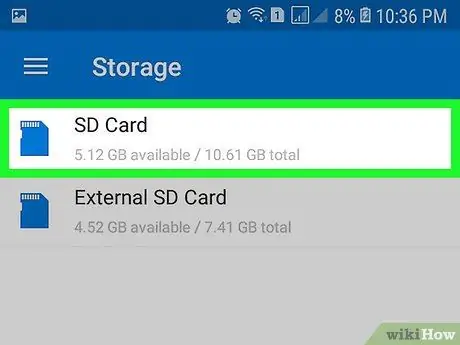
Քայլ 6. Ընտրեք հիմնական պահեստային տարածքը:
Դուք կարող եք շոշափել տարբերակը Ներքին »Սարքի ներքին պահեստային տարածքը ընտրելու համար կամ« SD քարտ »(Կամ նման տարբերակ)` սարքի SD քարտ մուտք գործելու համար, եթե այն առկա է `կախված ZIP թղթապանակի պահման վայրից:
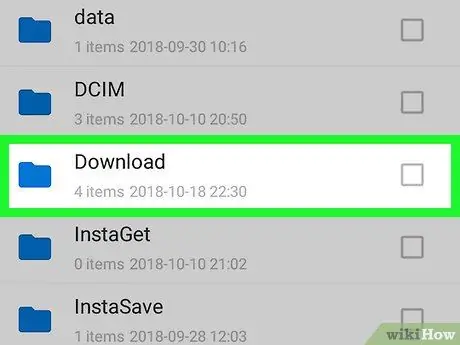
Քայլ 7. Բացեք ZIP թղթապանակի պահպանման գրացուցակը:
Այցելեք ZIP թղթապանակը պարունակող թղթապանակ:
Mayիշտ թղթապանակը գտնելու համար գուցե անհրաժեշտ լինի ոլորել էկրանով:
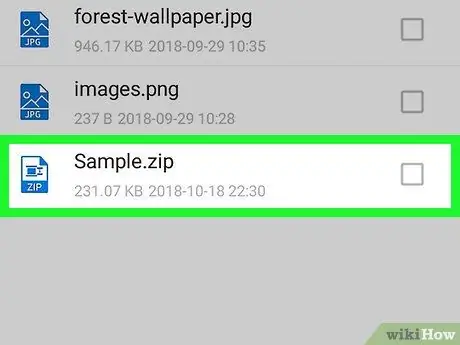
Քայլ 8. Ընտրեք ZIP թղթապանակը:
Տեղադրեք ZIP թղթապանակը բացված գրացուցակում, այնուհետև մեկ անգամ կտտացրեք պանակի անվան կողքին գտնվող վանդակին `այն ընտրելու համար:
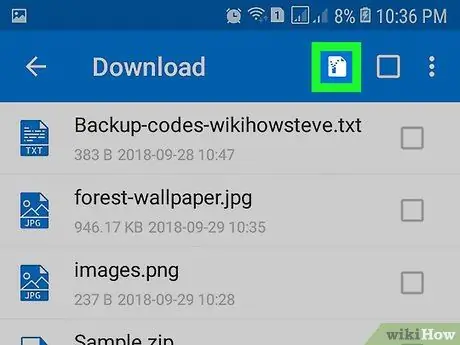
Քայլ 9. Հպեք «Unzip» պատկերակին:
Այս սեղմված տուփի պատկերակը գտնվում է էկրանի վերևում, դատարկ վանդակի ձախ կողմում: Դրանից հետո կհայտնվի թռուցիկ ընտրացանկ:
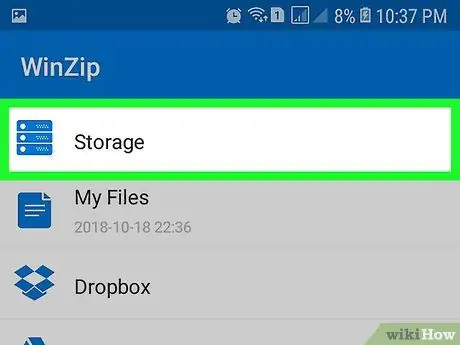
Քայլ 10. Ընտրեք ZIP թղթապանակի արդյունահանված բովանդակության պահեստավորման գրացուցակը:
Դիպչել » Պահեստավորում », Ընտրեք պահեստավորման ցանկալի տարբերակը (օրինակ. Ներքին ”), Այնուհետև դիպչեք այն գրացուցակին, որը ցանկանում եք օգտագործել հանված ZIP թղթապանակը պահպանելու համար:
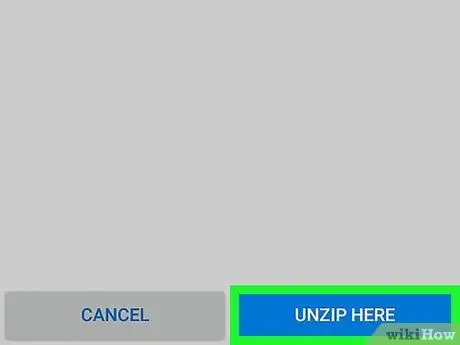
Քայլ 11. Հպեք ԱZԵ UNԵԼ ԱՅՍՏԵ:
Այն գտնվում է էկրանի ներքևում: ZIP թղթապանակի ֆայլերը կարտահանվեն ընտրված գրացուցակում: Դրանից հետո կարող եք բացել ֆայլերը:






